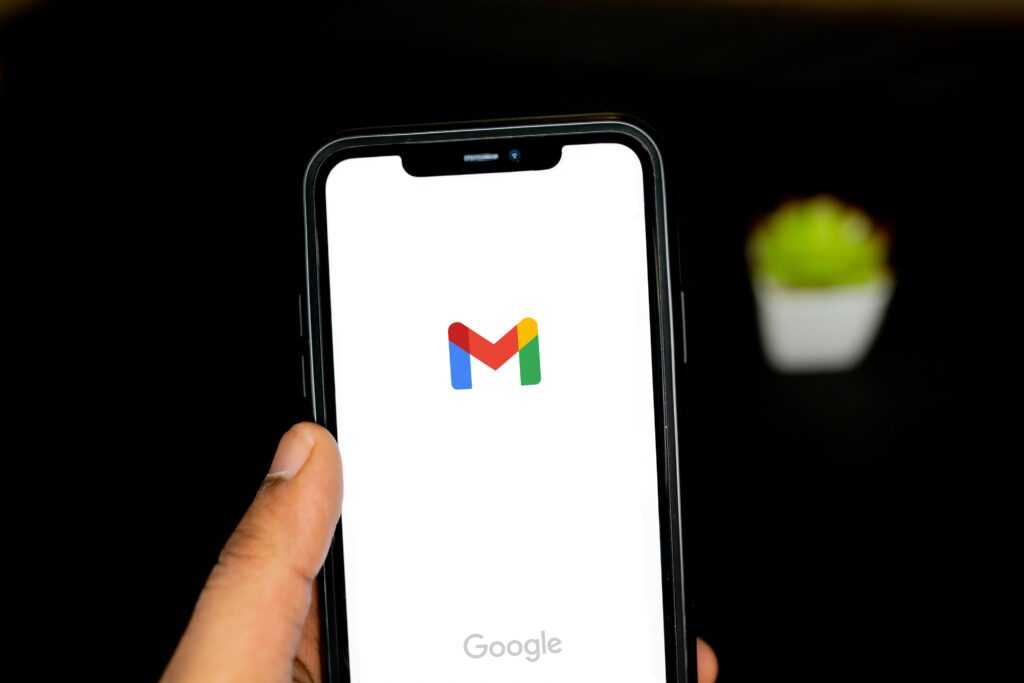تسجيل دخول بريد إلكتروني gmail من الهاتف
تسجيل الدخول إلى حسابك في بريد إلكتروني Gmail بسهولة ويسر هو أمر مهم للغاية في هذا العصر الرقمي. إذا كنت تفضل استخدام هاتفك المحمول للوصول إلى حسابك، فإليك كيفية تسجيل الدخول إلى بريد إلكتروني Gmail من الهاتف. سواء كنت تستخدم جهاز Android أو iOS، سنوفر لك الخطوات البسيطة والمفصلة التي تحتاجها للوصول إلى حسابك ولتظل متصلاً بجميع رسائلك الإلكترونية. باستخدام هذا الدليل المفيد، يمكنك الانتقال إلى حسابك في Gmail على الفور وبدء استخدام خدماته المتعددة في أي وقت وأي مكان.
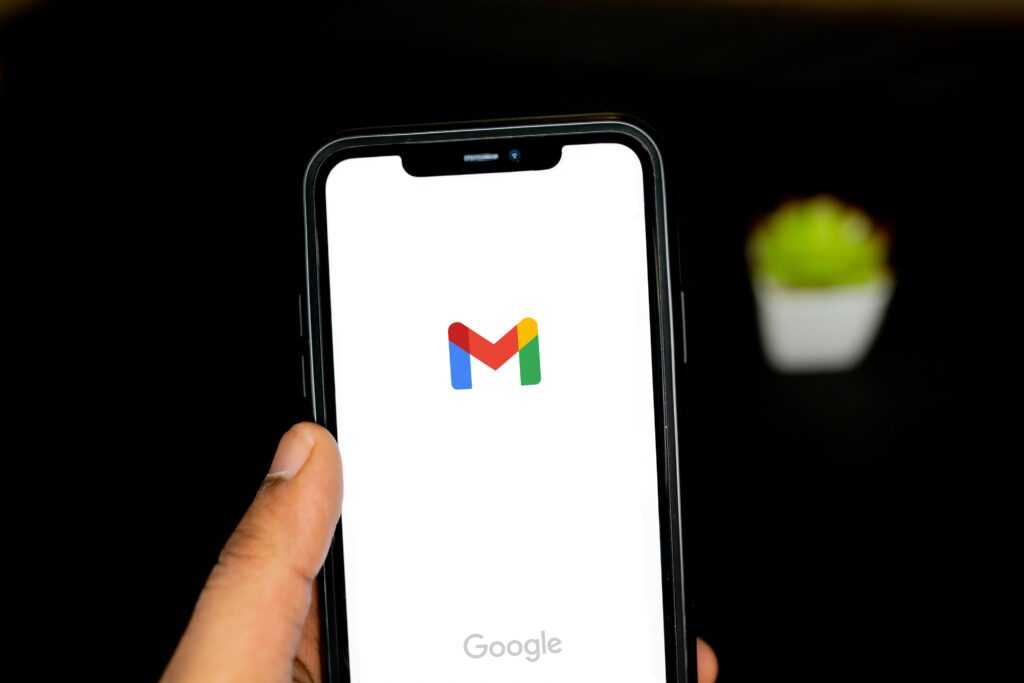
تسجيل دخول بريد إلكتروني gmail من الهاتف
عندما يتعلق الأمر بتسجيل الدخول إلى حساب Gmail الخاص بك من الهاتف المحمول، هناك طرق مختلفة يمكنك استخدامها. في هذا المقال، سنستكشف كيفية تسجيل الدخول إلى Gmail من الهاتف ونقدم بعض الحلول للمشاكل الشائعة التي قد تواجهها.
أول طريقة، وهي الطريقة الأكثر شيوعًا، هي استخدام تطبيق Gmail الرسمي على هاتفك. يمكنك تنزيل التطبيق من متجر تطبيقات Google Play أو App Store، ثم تسجيل الدخول باستخدام عنوان بريدك الإلكتروني وكلمة المرور.
بالإضافة إلى ذلك، يمكنك استخدام تطبيق البريد الإلكتروني الذي يأتي مع هاتفك. قم بإضافة حساب Gmail الخاص بك إلى التطبيق، وسيتمكنك هذا من تسجيل الدخول وقراءة رسائل البريد الإلكتروني الخاصة بك وإرسالها من خلال التطبيق نفسه.
اذا كنت تواجه مشاكل مثل نسيان كلمة مرور حساب Gmail الخاص بك، يمكنك استعادتها عن طريق اتباع الخطوات الموضحة في الرابط المرفق.
أخيرًا، لضمان أمان حسابك في Gmail، يجب عليك استخدام كلمة مرور قوية. يجب أن تتكون من أرقام وأحرف كبيرة وصغيرة وحرف خاص مثل (! ، @ ، # ، $) ، وتجنب استخدام كلمات مرور سهلة الحزم أو المعلومات الشخصية. كما يوصى بتمكين خاصية التحقق بخطوتين لمزيد من الأمان.
مع هذه النصائح والخطوات، يمكنك الآن تسجيل الدخول إلى حسابك في Gmail من هاتفك المحمول بسهولة وبدون أي مشاكل.
تسجيل الدخول إلى حساب Gmail
تسجيل الدخول إلى حساب Gmail هو الخطوة الأولى للوصول إلى بريدك الإلكتروني واستخدام خدمات Google المتعددة. هناك طريقتان لتسجيل الدخول إلى حساب Gmail من الهاتف: استخدام تطبيق Gmail الرسمي أو استخدام تطبيق البريد الإلكتروني على الهاتف.
الطريقة الأولى: يمكنك تحميل تطبيق Gmail الرسمي من متجر التطبيقات على هاتفك وتثبيته. بعد ذلك، قم بفتح التطبيق وأدخل عنوان بريدك الإلكتروني وكلمة المرور. ستتمكن من الوصول إلى بريدك الإلكتروني وإرسال واستقبال الرسائل.
الطريقة الثانية: في حالة عدم رغبتك في تحميل تطبيق Gmail الرسمي، يمكنك استخدام تطبيق البريد الإلكتروني الافتراضي الذي يأتي مع الهاتف. قم بفتح التطبيق واختر خيار إضافة حساب جديد، ثم اختر خيار Gmail وأدخل بيانات حسابك.
لاحظ أنه إذا قمت بتسجيل الدخول إلى حساب Gmail على هاتف عامة أو غير آمنة، يجب أن تتخذ بعض التدابير الأمنية لحماية حسابك. قم بتغيير كلمة المرور الخاصة بك بانتظام واستخدام كلمة مرور قوية تحتوي على أحرف كبيرة وصغيرة وأرقام ورموز خاصة.
ثانيا. كيفية تسجيل الدخول إلى Gmail من الهاتف
ثانيا. كيفية تسجيل الدخول إلى Gmail من الهاتف
هناك طريقتين شائعتين لتسجيل الدخول إلى حساب Gmail من الهاتف:
الطريقة الأولى: استخدام تطبيق Gmail الرسمي
- قم بتنزيل تطبيق Gmail من متجر التطبيقات على هاتفك.
- قم بفتح التطبيق وأدخل عنوان بريدك الإلكتروني وكلمة المرور المرتبطة به.
- انقر على زر تسجيل الدخول وستتمكن من الوصول إلى صندوق بريدك الإلكتروني وإدارة رسائلك.
اما في حالة كنت تمتلك هاتف ايفون فيمكنك تحميله من هنا.
الطريقة الثانية: استخدام تطبيق البريد الإلكتروني الخاص بالهاتف
- في بعض الهواتف، قد يكون لديك تطبيق بريد إلكتروني مثبت مسبقًا.
- افتح التطبيق واختر خيار إضافة حساب جديد.
- حدد نوع الحساب كـ Gmail وأدخل عنوان البريد الإلكتروني وكلمة المرور المرتبطة به.
- بمجرد إكمال هذه الخطوات، ستتمكن من الوصول إلى حسابك عبر تطبيق البريد الإلكتروني الخاص بجهازك.
تذكر أنه يجب عليك توفير بيانات تسجيل الدخول الصحيحة لحساب Gmail الخاص بك للوصول إلى البريد الإلكتروني الخاص بك. قد تواجه بعض المشاكل الشائعة مثل نسيان كلمة المرور أو عدم استلام رمز التحقق. يمكنك الاطلاع على القسم الثالث من هذه المقالة لمعرفة كيفية حل تلك المشاكل.
الطريقة الأولى: استخدام تطبيق Gmail الرسمي
الطريقة الأولى لتسجيل الدخول إلى حساب Gmail من الهاتف هي استخدام تطبيق Gmail الرسمي. يُعتبر تطبيق Gmail الرسمي واحدًا من أفضل التطبيقات لإدارة البريد الإلكتروني على الهواتف النقالة. بعد تنزيل التطبيق من متجر التطبيقات الخاص بجهازك، قم بفتح التطبيق وسجّل الدخول باستخدام عنوان بريدك الإلكتروني وكلمة المرور الخاصة بحساب Gmail الخاص بك. بعد تسجيل الدخول، ستتمكن من الوصول إلى جميع الرسائل والمرفقات الواردة في صندوق البريد الخاص بك، وإرسال الرسائل الجديدة، وإدارة العلامات والمجلدات، والقيام بأنشطة أخرى ضمن حسابك. يقدم تطبيق Gmail الرسمي واجهة بسيطة ومستخدمة بشكل جيد، ويوفر تجربة تصفح ممتعة وسهلة الاستخدام لحساب Gmail الخاص بك.
الطريقة الثانية: استخدام تطبيق البريد الإلكتروني على الهاتف
الطريقة الثانية لتسجيل الدخول إلى حساب Gmail على الهاتف هي استخدام تطبيق البريد الإلكتروني. يتوفر لكل نظام تشغيل للهاتف (Android و iOS) تطبيق بريد إلكتروني يمكنك من إدارة حسابات بريدك الإلكتروني المختلفة.
لتسجيل الدخول إلى Gmail باستخدام تطبيق البريد الإلكتروني على الهاتف، يجب عليك اتباع هذه الخطوات:
- قم بتحميل تطبيق البريد الإلكتروني من متجر التطبيقات المناسب لنظام تشغيل هاتفك (مثل تطبيق Gmail لنظام Android أو تطبيق Mail لنظام iOS).
- بعد تثبيت التطبيق، قم بفتحه وسيتم طلب إضافة حساب بريد إلكتروني جديد. قم بتحديد حساب Gmail الخاص بك.
- أدخل عنوان بريدك الإلكتروني وكلمة المرور المقترنة بالحساب. إذا كان لديك حساب Google على الهاتف بالفعل، قد يتم استخدامه تلقائيًا لتسجيل الدخول إلى Gmail.
- انتظر قليلاً حتى يتم التحقق من معلوماتك واكتمال عملية تسجيل الدخول.
- بعد تسجيل الدخول بنجاح، ستتمكن من الوصول إلى صندوق الوارد الخاص بك وإدارة رسائلك الإلكترونية على الهاتف.
تذكر أنك يمكنك إضافة حساب Gmail الثانوي إلى تطبيق البريد الإلكتروني، وبذلك تستطيع إدارة عدة حسابات بريد إلكتروني من خلال تطبيق واحد.
كيفية إنشاء حساب جيميل Gmail باستخدام الكمبيوتر
ثالثا. مشاكل شائعة وحلولها
ثالثا. مشاكل شائعة وحلولها
عند استخدام حساب Gmail، قد تواجه بعض المشاكل الشائعة. في هذا القسم، سنستعرض بعض هذه المشاكل وكيفية حلها:
حل مشكلة نسيان كلمة مرور حساب Gmail:
- يمكنك استخدام خدمة “استعادة الحساب” على صفحة تسجيل الدخول لإعادة تعيين كلمة المرور عن طريق البريد الإلكتروني المرتبط بحسابك.
- قد يتطلب الأمر إثبات هويتك من خلال إجراءات إضافية مثل تأكيد رقم هاتفك أو إجراء تحقق بخطوتين.
حل مشكلة عدم استلام رمز التحقق:
- يمكنك التحقق من مجلد الرسائل الغير مرغوب فيها (Spam) أو مجلد الرسائل المحذوفة في حساب البريد الإلكتروني الذي قمت بتسجيله للتحقق من وجود رسالة بها رمز التحقق.
- تأكد من صحة عنوان البريد الإلكتروني الذي قمت بتسجيله، وقم بإعادة إرسال رمز التحقق مرة أخرى إن لزم الأمر.
من المهم أن تتخذ بعض الاحتياطات لتأمين حساب Gmail الخاص بك:
- استخدم كلمة مرور قوية تتكون من أحرف كبيرة وصغيرة وأرقام ورموز خاصة.
- قم بتمكين التحقق بخطوتين لإضافة طبقة إضافية من الأمان على حسابك.
- تجنب تسجيل الدخول إلى حسابك عبر شبكات واي فاي عامة غير آمنة.
- قم بتحديث جهازك وبرامج الحماية الخاصة بك بانتظام للحفاظ على أمان حسابك.
إنشاء حساب جيميل بدون رقم هاتف انشئ اكثر من 100 حساب Gmail
حل مشكلة نسيان كلمة مرور حساب Gmail
عند نسيان كلمة مرور حساب Gmail الخاص بك، يمكنك اتباع الخطوات التالية لاستعادة حسابك:
- قم بفتح صفحة تسجيل الدخول إلى Gmail وانقر فوق الرابط “هل نسيت كلمة المرور؟” الموجود أسفل مربع إدخال كلمة المرور.
- سيتم توجيهك إلى صفحة استعادة الحساب. هنا، قم بإدخال عنوان البريد الإلكتروني الخاص بك واضغط على “الاستمرار”.
- ستظهر خيارات استعادة الحساب المتاحة. اختر الطريقة التي تفضلها، سواء كان ذلك عن طريق إرسال رمز التحقق إلى رقم الهاتف المرتبط بحسابك أو عن طريق الإجابة على الأسئلة الأمنية التي قدمتها عند إنشاء الحساب.
- اتبع التعليمات لاستعادة حسابك وإعادة تعيين كلمة المرور الجديدة.
من الأفضل أن تستخدم كلمة مرور قوية لحساب Gmail الخاص بك وتقوم بتغييرها بانتظام لتعزيز أمان حسابك. يمكنك استخدام النصائح التالية لإنشاء كلمة مرور قوية:
- استخدم مزيجًا من الأحرف الكبيرة والصغيرة والأرقام والرموز الخاصة في كلمة المرور الخاصة بك.
- تجنب استخدام معلومات شخصية سهلة التخمين مثل اسمك أو تاريخ الميلاد.
- قم بتغيير كلمة المرور الخاصة بك بانتظام وتجنب إعادة استخدام كلمات المرور القديمة.
- استخدم عبارة طويلة ومعقدة بدلاً من كلمة مرور قصيرة وبسيطة.
مع اتباع هذه النصائح، يمكنك ضمان أمان حساب Gmail الخاص بك وحماية معلوماتك الشخصية.
كيفية تغيير كلمة مرور Google الخاصة بي
حل مشكلة عدم استلام رمز التحقق
في حالة عدم استلام رمز التحقق الخاص بحساب Gmail الخاص بك، يمكنك اتباع الخطوات التالية لحل المشكلة:
- التحقق من مجلد البريد العشوائي (Spam): قد يتم تصنيف رمز التحقق على أنه بريد عشوائي من قبل مزود البريد الإلكتروني الخاص بك. تحقق من مجلد البريد العشوائي للتأكد من عدم وجود الرمز هناك.
- التأكد من صحة عنوان البريد الإلكتروني: تأكد من أنك قد أدخلت عنوان البريد الإلكتروني بشكل صحيح عند طلب رمز التحقق. التأكد من أنه لا يوجد أي أخطاء في الإملاء وأن عنوان البريد الإلكتروني الذي قدمته هو الصحيح.
- انتظر بضع دقائق: في بعض الأحيان، قد يستغرق بعض الوقت قبل استلام رمز التحقق في بريدك الإلكتروني. قد تتأخر الرسائل في الوصول إذا كان هناك تأخير في الشبكة أو ضغط على خوادم البريد الإلكتروني.
- حاول إعادة إرسال رمز التحقق: قد يكون هناك خيار لإعادة إرسال رمز التحقق في حالة عدم استلامه في المرة الأولى. حاول استخدام هذا الخيار لطلب إعادة إرسال الرمز.
إذا كنت لا تزال تواجه مشكلة في استلام رمز التحقق، فقد يكون من الأفضل الاتصال بفريق دعم Gmail للحصول على المساعدة اللازمة. يمكنك الوصول إلى صفحة الدعم الخاصة بـ Gmail وتعبئة النموذج المقدم للتواصل مع فريق الدعم.
رابعا. نصائح لتأمين حساب Gmail
رابعا، نصائح لتأمين حساب Gmail:
- استخدم كلمة مرور قوية: قم بإنشاء كلمة مرور قوية ومعقدة تتكون من أحرف كبيرة وصغيرة وأرقام ورموز خاصة. تجنب استخدام كلمات مرور سهلة الحفظ أو القيام بتكرار كلمات المرور في حسابات مختلفة.
- تفعيل التحقق بخطوتين: قم بتمكين خاصية التحقق بخطوتين في حساب Gmail الخاص بك. هذا يعني أنك ستحتاج إلى إدخال رمز تحقق إضافي إلى جانب اسم المستخدم وكلمة المرور عند تسجيل الدخول. يمكنك استخدام تطبيق المصادقة أو تلقي رموز التحقق عبر رسائل نصية أو بريد إلكتروني.
- تحديث المعلومات الشخصية: تأكد من تحديث معلومات حسابك الشخصية بشكل منتظم. تأكد من تحديث رقم هاتفك وعنوان بريدك الاحتياطي وأمان الحساب.
- الحذر من رسائل البريد الاحتيالي: قم بتوخي الحذر عند فتح رسائل البريد الإلكتروني غير المعروفة أو الرسائل التي تحتوي على روابط مشبوهة. لا تقم بإدخال معلومات حسابك الشخصية على صفحات غير آمنة.
- استخدام اتصال آمن: قم بتسجيل الدخول إلى حسابك من خلال اتصال آمن وشبكة آمنة. تجنب تسجيل الدخول من أجهزة عامة أو شبكات Wi-Fi غير موثوقة.
- متابعة النشاطات غير المعتادة: قم بمراجعة سجل النشاطات في حساب Gmail الخاص بك بشكل دوري. إذا لاحظت أي نشاط غريب أو غير مألوف، قم بتغيير كلمة المرور الخاصة بك واتصل بفريق دعم Gmail.
تذكر أن تأمين حساب Gmail الخاص بك مسؤوليتك الشخصية. اتبع هذه النصائح لضمان سلامة حسابك ومعلوماتك الشخصية.